iPhone X/11/12 cihazınızdan kalıcı olarak silinen fotoğrafları kurtarmak mı istiyorsunuz? Daha önce yedeklemiş olsanız da olmasanız da, çözümü burada bulabilirsiniz.

Veri kaybı her gün her zaman meydana gelir ve iPhone x/11/12 fotoğraflarınızın kaybolmasını bekleyemezsiniz. iPhone x/11/12'nizin kalıcı olarak silinen/kaybolan verileri, insan tarafından silinmesi, sistem hataları, cihazdaki donanımın zarar görmesi ve diğer nedenlerden kaynaklanabilir.
iPhone x/11/12 üzerindeki fotoğraflarınız silindiğinde "Son Silinenler" kısmından alabilir veya önceki yedeklemelerinizden geri yükleyebilirsiniz, aksi takdirde iPhone Veri Kurtarma gibi profesyonel 3. parti yazılımlar size yardımcı olabilir. hiçbir zaman veri yedeklemem olmadı.
Makale size iPhone x/11/12'den silinen fotoğrafları kurtarmanın beş yolunu tanıtacak, göz atın ve size uygun olanı seçin.
Yöntem Taslağı
- Yöntem 1: "Son Silinenler"den iPhone X/11/12 silinen fotoğrafları kurtarın
- Yöntem 2: iPhone X/11/12'deki fotoğrafları kurtarmak için iPhone Veri Kurtarma'yı kullanın (Önerilir)
- Yöntem 3: iPhone X/11/12 fotoğraflarını iTunes yedeklemesinden kurtarın.
- Yöntem 4: iPhone X/11/12'yi iCloud yedeklemesinden kurtarın.
- Yöntem 5: iPhone X/11/12'yi Time Machine yedeklemesinden geri yükleyin
Yöntem 1: "Son Silinenler"den iPhone X/11/12 silinen fotoğrafları kurtarın
Bu, iPhone'dan silinen fotoğrafları kurtarmanın en kolay ve en uygun yoludur, ancak bu yöntemi kullanmanın iki önkoşulu vardır:
1. Fotoğraflarınızı en fazla 30 gün boyunca sildiyseniz
2. Silinen fotoğrafları "Son Silinenler"den kalıcı olarak kaldırmadınız
1. Adım: Fotoğraflar uygulamasını açın
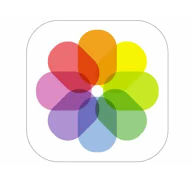
Adım 2: Alt kısımdaki "Albüm" seçeneğine tıklayın
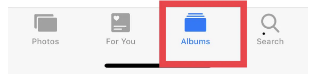
3. Adım: "Son Silinenler"i bulun ve tıklayın
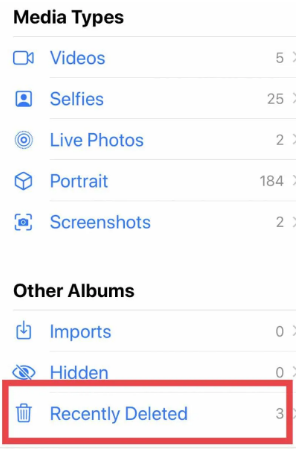
Adım 4: Sağ üstteki "Seç"e tıklayın ve kurtarmak istediğiniz fotoğrafları seçin
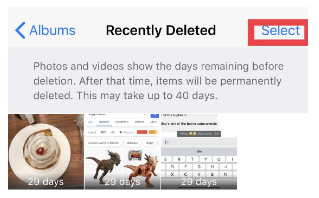
Adım 5: "Kurtar"a tıklayın
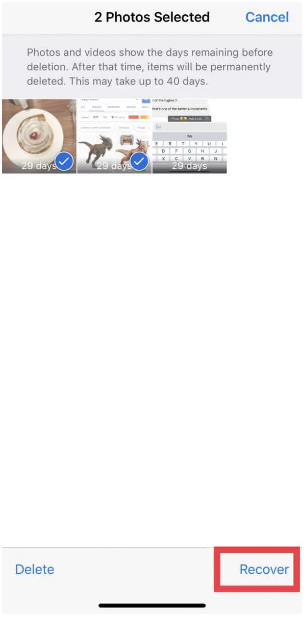
Yöntem 2: iPhone X/11/12'deki fotoğrafları kurtarmak için iPhone Veri Kurtarma'yı kullanın
iPhone veri kurtarma, IOS cihazları için tasarlanmış kapsamlı bir veri kurtarma aracıdır. Üç veri kurtarma modunu kullanarak iPhone X/11/12'den kısa mesajları, kişileri, arama geçmişini, sesli postayı, sesleri, takvimi, sesli notu, notları, videoları, fotoğrafları ve WhatsApp mesajlarını kurtarabilirsiniz. Kayıp fotoğraflara kolayca erişmek için iPhone veri kurtarma programını bilgisayarınıza indirip yükleyin. Ayrıca veri kurtarırken iTunes'u çalıştırmanıza gerek olmasa bile bilgisayarınıza yüklemeniz gerekir. Bu makale, ayrıntılı aşamaları göstermek için örnek olarak iPhone fotoğrafımı alıyor.
iPhone Veri Kurtarma ile , yedeklerini almış olsanız da olmasanız da, silinen fotoğrafları kolayca kurtarabilirsiniz.
iPhone Veri Kurtarma özellikleri:
- 1. iOS cihazınızda kaybolan/silinen verileri tek tıklamayla kurtarın.
- 2. iOS sistem onarımı.
- 3. Bozuk iOS cihazlarından verileri kurtarın.
- 4. Desteklenen veri türleri arasında kişiler, fotoğraflar, sms, notlar, kişiler, safari geçmişi, whatsapp mesajları, facebook messenger ...... bulunur.
- 5. Hemen hemen tüm iOS cihazlarını destekleyin: iPhone 11, iPhone 11 pro, iPhone 12, iPhone 12 mini, iPhone 12 pro, iPhone 12 pro max, iPhone X, iPhone XS, iPhone XR iPhone 8, iPad, iPod.
iPhone X/11/12'den Kalıcı Olarak Silinen Fotoğrafları Kurtarma Adımları:
Adım 1: İlgili iPhone Veri Kurtarma sürümünü bilgisayarınıza yükleyin ve çalıştırın.

Adım 2: iPhone X/11/12 cihazınızı bilgisayarınıza bağlayın ve programın iPhone X/11/12 cihazınızı algılaması için USB hata ayıklamasını tamamlayın.

Adım 3: "Taramayı Başlat"a tıklayın.

Adım 4: Tarama bittiğinde iPhone cihazınızdaki veriler sayfada görüntülenecektir. İhtiyacınız olan verileri ondan seçin ve "Kurtar"a tıklayın.

Yöntem 3: iPhone X/11/12 kalıcı olarak silinen fotoğrafları iTunes yedeklemesinden kurtarın
Adım 1: "iTunes yedekleme dosyalarından kurtar" seçeneğini seçin. Şimdiye kadar yedeklediğiniz iTunes dosyaları görüntülenecektir. İhtiyacınız olan klasörü seçin.

Adım 2: Seçilen klasördeki ilgili dosyaları seçin ve "Taramayı Başlat"a tıklayın, bu klasördeki veriler taranacak ve görüntülenecektir.

Adım 3: Kurtarmak istediğiniz verileri seçin ve "Kurtar" düğmesine tıklayın.

Yöntem 4: iPhone X/11/12'de kalıcı olarak silinen fotoğrafları iCloud yedeklemesinden kurtarma
Adım 1: iPhone Veri Kurtarma'da "iCloud Yedekleme Dosyalarından Kurtar"ı seçin ve iCloud hesabınızda oturum açın.

Adım 2: Başarılı bir giriş yaptıktan sonra ilgili dosyaları seçin, "İndir"e tıklayın, indirilen dosyalardan ihtiyacınız olan dosyaları tekrar seçin ve taramak için "İleri"ye tıklayın.

Adım 3: Tarama tamamlandıktan sonra gördüğünüz dosyalardan kurtarmanız gereken dosyaları seçin ve "Kurtar"a tıklayın. Veriler bilgisayarınıza kurtarılacaktır.

Yöntem 5: iPhone X/11/12 kalıcı olarak silinen fotoğrafları Time Machine yedeklemesinden geri yükleyin
Bu yöntem, fotoğraflarınızı MAC bilgisayarınızdaki Time Machine ile yedeklemenizi gerektirir.
Adım 1: "Resimler" klasörüne gidin.
Adım 2: "Photos Library.photoslibrary" dosyası adlı dosyayı bulun
3. Adım: "Photos Library.photoslibrary" öğesini sağ tıklayın (veya Control+tıklayın) ve "Paket içeriğini göster"i seçin
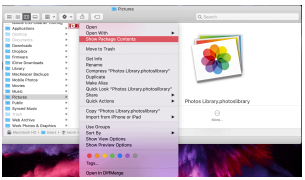
Adım 4: "Masters" klasörüne tıkladığınızda fotoğrafların çekildiği ay ve yılı göreceksiniz.
Adım 5: Time Machine'i açmak için menü çubuğundaki simgeye tıklayın ve "Time Machine'e Gir" seçeneğini seçin.
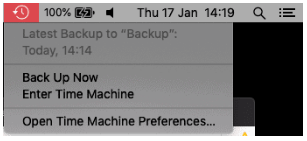
Adım 6: Silinen veya eksik resimleri bulmak için klasörü görüntüleyin. Önizlemek ve istediğiniz gibi olup olmadığını kontrol etmek için "Boşluk Çubuğu"na basabilirsiniz.
Adım 7: Fotoğrafları bilgisayarınıza geri yüklemek için "Geri Yükle"ye tıklayın.
Adım 8: Fotoğraflar uygulaması, silinen fotoğrafları tekrar iPhone'unuza senkronize edecektir.
Çözüm
Burada, iPhone 11, 12 veya X'teki kayıp fotoğraflarınızı üzerine yazma riski olmadan kurtarmanıza yardımcı olacak beş yöntem sunuyoruz. iPhone Veri Kurtarma'yı kullanarak, fotoğraflarınızı yanlışlıkla sildiğinizde içiniz rahat olabilir, çünkü bu artık sizi deli etmeyecektir.





